
לנתב האלחוטי שלך יש מגוון אפשרויות שימושיות שתוכל להגדיר. אלה מוסתרים כמעט - לא היית יודע שתכונות אלה קיימות אלא אם כן אתה גולש בדפי התצורה של הנתב שלך. אבל כדאי לדעת עליהם.
זכור שלנתבים שונים יש אפשרויות שונות. יתכן שלא יהיו לך כל האפשרויות המופיעות כאן בנתב שלך. האפשרויות יהיו גם במקומות שונים עם שמות שונים.
קָשׁוּר: מה ההבדל בין מודם לנתב?
גישה לממשק האינטרנט של הנתב שלך
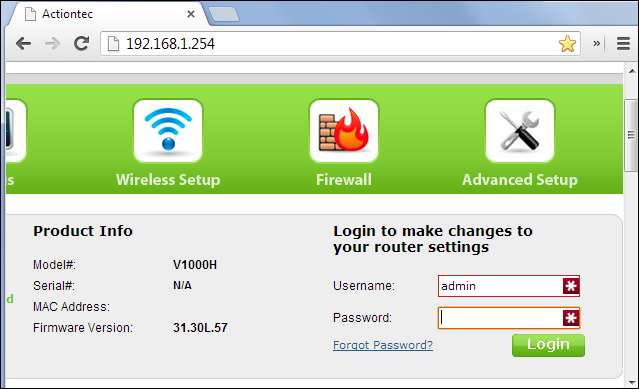
קָשׁוּר: כיצד למצוא את כתובת ה- IP של הנתב בכל מחשב, טלפון חכם או טאבלט
לרוב המוחלט של הנתבים יש דפי תצורה מבוססי אינטרנט אליהם אתה יכול לגשת בדפדפן האינטרנט שלך כל עוד אתה נמצא באותה רשת מקומית כמו הנתב. כדי לגשת לממשק האינטרנט של הנתב שלך, תחילה תצטרך למצוא את כתובת ה- IP המקומית של הנתב שלך. באופן כללי, אתה יכול פשוט לפתוח את ההגדרות עבור חיבור הרשת שלך ולחפש את הערך "שער ברירת המחדל", "שער" או "נתב", אך אם אתה מתקשה, עיין ב מדריך למציאת כתובת ה- IP של הנתב בכל מחשב, טלפון חכם או טאבלט .
קָשׁוּר: כיצד לגשת לנתב שלך אם אתה שוכח את הסיסמה
ברגע שיש לך את כתובת ה- IP, כל שעליך לעשות הוא להקליד אותה בשורת הכתובת של הדפדפן ולחץ על Enter. ברוב הנתבים תתבקש להתחבר באמצעות שילוב שם המשתמש והסיסמה שלך. אם אינך יודע את אלה - או שמעולם לא שינית אותם - הנתב שלך כנראה משתמש באישורי ברירת המחדל שלו. עיין במדריך של הנתב שלך או בצע חיפוש באינטרנט אחר מספר הדגם שלו ו"סיסמת ברירת המחדל ". אם שינית את הסיסמה בעבר ואינך זוכר אותה, תוכל אפס את סיסמת הנתב שלך לברירת המחדל .
לאחר שתיכנס, תוכל כעת לגלוש בדפי הניהול מבוססי האינטרנט של הנתב שלך ולהגדיר את הגדרותיו.
ראה מי מחובר

קָשׁוּר: כיצד לראות מי מחובר לרשת ה- Wi-Fi שלך
הנתב שלך עשוי לספק דרך לראות מי מחובר לרשת האלחוטית שלך . בדרך כלל תוכלו למצוא אפשרות זו בעמוד סטטוס כללי או בקטע האלחוטי, והתכונה תקרא לשם "רשימת לקוחות", "התקנים מחוברים" או דומה.
אם תתן למכשירים ולמחשבים שלך שמות משמעותיים, זה יעזור לך לוודא שמחוברים רק מכשירים מאושרים.
דפי הניהול של הנתב מציגים גם מידע אחר על חיבור האינטרנט, כולל כתובת ה- IP החיצונית שלך (זו שהאינטרנט רואה), אפשרויות אבטחה אלחוטיות ועוד.
ערוץ אלחוטי
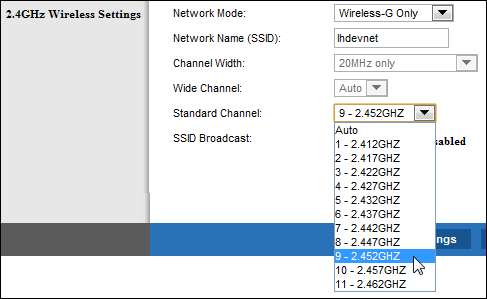
קָשׁוּר: כיצד להשיג אות אלחוטי אלחוטי טוב יותר ולהפחית הפרעות ברשת האלחוטית
באפשרותך לשנות מגוון הגדרות רשת אלחוטית בממשק האינטרנט של הנתב שלך, כולל הערוץ האלחוטי שלו. שינוי הערוץ האלחוטי של הנתב שלך יכול להאיץ את ה- Wi-Fi שלך . אם רשתות אלחוטיות רבות אחרות באזורך משתמשות באותו ערוץ אלחוטי, הפרעה תביא לחיבור איטי יותר.
לפני שתשנה את הערוץ האלחוטי שלך, השתמש במשהו כמו מנתח Wifi לאנדרואיד או ה כלי השירות inSSIDer עבור Windows . הם יסרקו את הרשתות באזור המקומי וימצאו את הערוץ האלחוטי הטוב ביותר עם הכי פחות הפרעה.
הרחב רשת קיימת
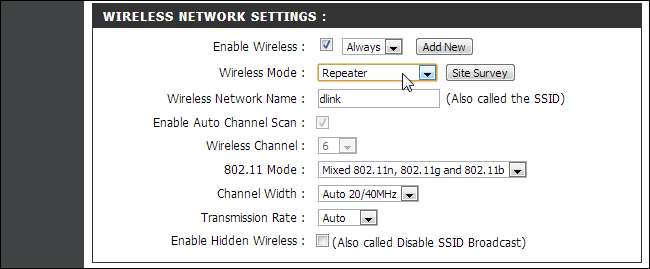
קָשׁוּר: כיצד להרחיב את רשת ה- Wi-Fi שלך עם נקודות גישה פשוטות
אם אתה צריך ליצור רשת אלחוטית המכסה שטח גדול, יתכן ונתב אחד לא יספיק. אמנם אתה יכול להשתמש בכלים המיועדים לעבודה - כמו מאריכי טווח או רשתות רשת —אתה יכול גם להשתמש נתבים אלחוטיים מרובים אם יש לך תוספות בסביבה. אבל אתה לא בהכרח רוצה ליצור רשתות אלחוטיות נפרדות לכל נתב בודד. עם התכונה החוזרת שנמצאת בנתבים רבים, תוכל לנתב לחבר את עצמו לרשת הראשית, ולתפקד כמשחזר עבור אותה רשת. זה מאפשר לך ליצור רשת Wi-Fi אחת גדולה מנתבים רבים ושונים.
איכות השירות
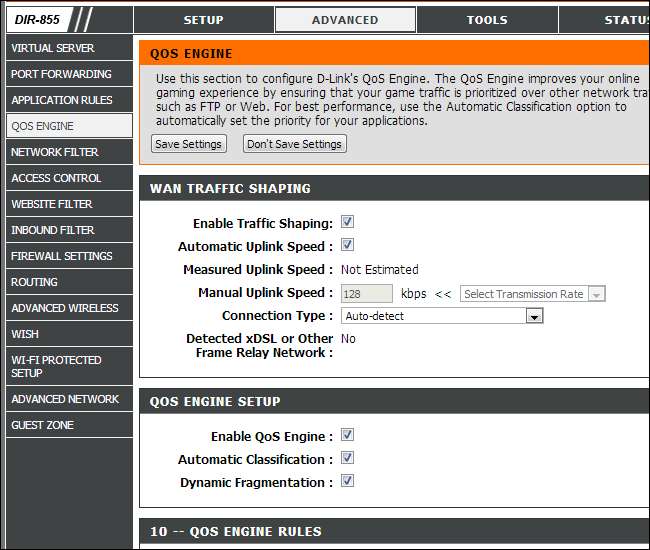
קָשׁוּר: כיצד להשתמש באיכות השירות (QoS) כדי להשיג אינטרנט מהיר יותר כאשר אתה באמת צריך את זה
נתבים רבים מכילים תכונות איכות של שירות, או QoS. QoS נותן עדיפות לתנועה כדי להעניק לך חוויה טובה יותר . לדוגמא, QoS יכול להפחית את רוחב הפס של הרשת הזמין להעברות BitTorrent ולקבוע עדיפות לדפי אינטרנט, ולמנוע מהעברות BitTorrent שלך להאט את הגלישה שלך באינטרנט. זה שימושי במיוחד אם יש לך רשת עם מספר אנשים ורוצה למנוע מתפוח רע אחד להאט את הרשת כולה. תכונות QoS לרוב ניתנות להגדרה למדי, כך שאולי תוכל לתעדף את חיבורי הרשת של מחשב אחד על פני אחרים.
DNS דינמי

קָשׁוּר: כיצד לגשת בקלות לרשת הביתית שלך מכל מקום באמצעות DNS דינמי
אם אתה מארח שרת כלשהו במחשב שלך, יהיה עליך להיות מסוגל להתחבר למחשב זה דרך האינטרנט. עם זאת, ספקי שירותי אינטרנט רבים מקצים כתובות IP דינמיות המשתנות באופן קבוע. DNS דינמי עוקף זאת על ידי הקצאת כתובת מיוחדת כמו yourcomputer.service.com למחשב שלך. בכל פעם שכתובת ה- IP החיצונית שלך משתנה, הנתב שלך יבדוק את שירות ה- DNS הדינמי ויעדכן את כתובת ה- IP המשויכת למחשב שלך. Service.com, כך שתמיד תוכל להתחבר למחשב שלך שם.
נתבים כוללים בדרך כלל דפי DNS דינמיים או DDNS שבהם ניתן להגדיר תכונה זו. יהיה עליך ליצור חשבון עם שירות נתמך ולבחור תחילה שם מארח - בדוק בדף ה- DDNS של הנתב שלך רשימה של שירותים נתמכים ואז עיין במדריך שלנו להגדרת הכל .
העברת נמל, הפעלת נמל, DMZ ו- UPnP

קָשׁוּר: האם אני צריך חומת אש אם יש לי נתב?
בגלל האופן שבו תרגום כתובות רשת (NAT) עובד, נתבים חוסמים תנועה נכנסת כברירת מחדל . אם ברצונך להגדיר מחשב כשרת או להשתמש בשירותים אחרים הדורשים חיבורים נכנסים - כגון העברת קבצים מעמית לעמית או צורות מסוימות של VoIP - ייתכן שתצטרך חיבורים נכנסים אלה.
נתבים מספקים מגוון דרכים לאפשר זאת. אתה יכול יציאות קדימה לכן חיבורים נכנסים ביציאות אלה תמיד יישלחו למחשב מסוים. ניתן להגדיר הפעלת יציאה, כך שהעברת יציאות תופעל אוטומטית בכל פעם שתוכנית פותחת חיבור ביציאה מסוימת. אתה יכול להשתמש באזור מפורז (DMZ) כדי לשלוח באופן אוטומטי את כל החיבורים הנכנסים ברשת שלך למחשב יחיד. בדרך כלל UPnP מופעל כברירת מחדל. UPnP מאפשר לתוכניות להעביר יציאות משלהן על פי דרישה, אם כי זה לא מאוד מאובטח .
קָשׁוּר: כיצד להעביר יציאות בנתב שלך
אם אתה מגדיר העברת יציאות או DMZ, כדאי לשקול גם הקצאת כתובת IP סטטית כך שכתובת ה- IP של המחשב הפנימי לא תשנה ותשבור את כללי העברת היציאה שלך. כל האפשרויות הללו - ועוד - זמינות בממשק האינטרנט של הנתב שלך.
הגדר שרת DNS רחב רשת
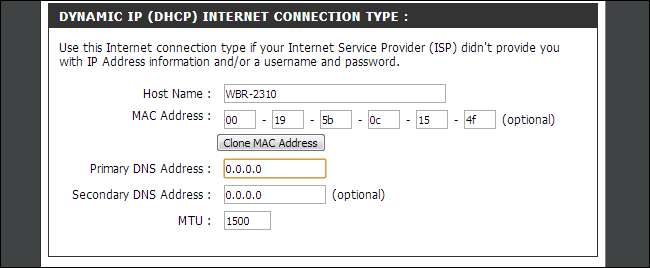
אתה יכול לשנות את שרת ה- DNS לכל הרשת שלך בנתב שלך. זה מאפשר לך לאפשר בקרת הורים לכל מכשיר ברשת שלך, או פשוט לגרום להם להשתמש בשרת DNS מהיר יותר. יש הרבה סיבות מדוע ייתכן שתרצה להשתמש בשרת DNS של צד שלישי .
קָשׁוּר: המדריך האולטימטיבי לשינוי שרת ה- DNS שלך
בקרת הורים, חסימת אתרים ותזמון גישה

קָשׁוּר: 4 דרכים להגדרת בקרת הורים ברשת הביתית שלך
נתבים מכילים לרוב תכונות של בקרת הורים, ומאפשרים לך לחסום סוגים מסוימים של תנועה או אתרים ספציפיים. ייתכן שתוכל לשלוט בזמנים שבהם גישה לאינטרנט מושבתת, ומונעת מילדיך להשתמש באינטרנט בשעה 3 לפנות בוקר. בחלק מהנתבים, ייתכן שתוכל להגדיר זאת על בסיס מחשב, ולהגביל רק מחשבים ספציפיים. גם אם הנתב שלך אינו מכיל בקרת הורים, אתה עדיין יכול הגדר בקרת הורים על ידי שינוי שרת ה- DNS שלך ל- OpenDNS , כמוזכר לעיל.
אתחל את הנתב שלך

לפעמים, אתחול מחדש של הנתב שלך יכול לעזור בתיקון בעיות רשת. אתה יכול לעשות זאת על ידי ניתוק הנתב או לחיצה עליו על כפתור, אך ייתכן שהנתב נמצא במיקום שקשה להגיע אליו.
בדרך כלל תמצא כפתור נוח להפעלה מחדש של הנתב שלך איפשהו בדפי התצורה שלו, כך שתוכל לאפס את הנתב שלך בלי אפילו לקום.
למשתמשים מתקדמים: Firmwares של צד שלישי

אם אתה רוצה יותר מהנתב שלך, אתה יכול להתקין מגוון של תוכנות נתב של צד שלישי. תצטרך שיהיה לך נתב הנתמך על ידי הקושחות האלו, כך שזה לא מתאים לכולם. למעשה, אם אתה באמת רוצה להשתמש בקושחות הנתב האלה, עליך לקחת זאת בחשבון כשאתה קונה נתב ולהבטיח שהוא תואם.
קושחות נתבים פופולריות כוללות DD-WRT , עגבנייה , ו OpenWRT . תוכנות קושחה אלה כוללות אפשרויות נוספות שבדרך כלל לא היית מקבל בנתב שלך. OpenWRT בפרט היא הפצה לינוקס מוטמעת מלאה עם מנהל חבילות, המאפשרת לך לגשת למעטפת לינוקס ולהתקין תוכנה בנתב שלך, ומאפשרת לך להשתמש בה כשרת פועל תמיד עם צריכת חשמל נמוכה.
קָשׁוּר: הפוך את הנתב הביתי שלך לנתב עם סופר-מופעל עם DD-WRT
לא כיסינו את כל מה שאתה יכול לעשות עם דפי הניהול מבוססי האינטרנט שלך. אל תהסס להעיף מבט סביב ממשק האינטרנט של הנתב שלך ולראות את כל האפשרויות שתוכל להגדיר. תוכל גם לעיין במדריך של הנתב שלך לקבלת מידע ספציפי לדגם הנתב שלך.







